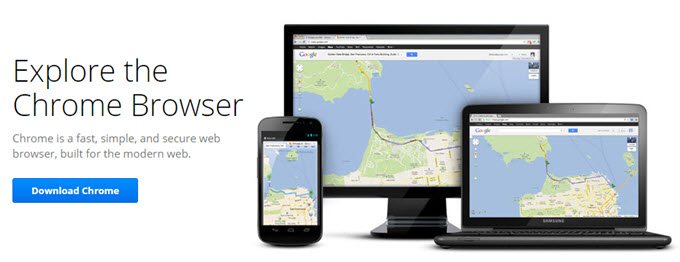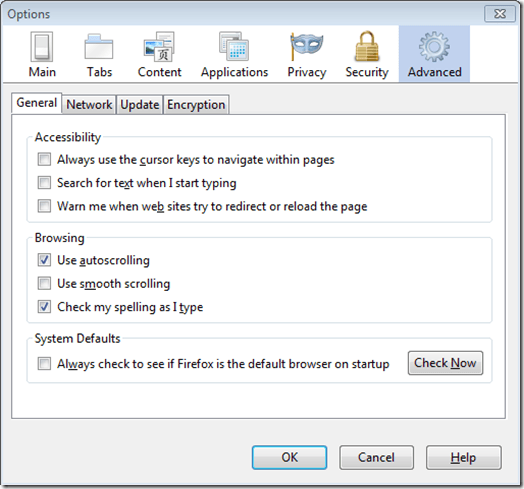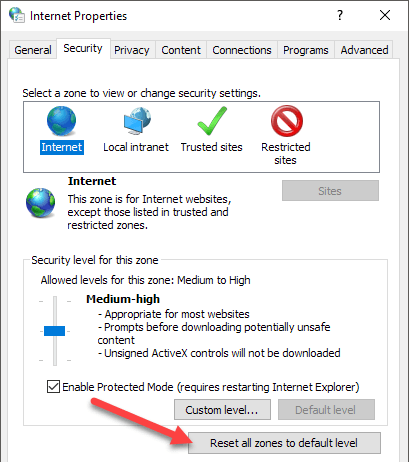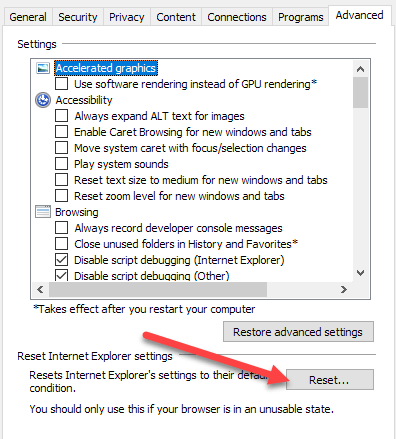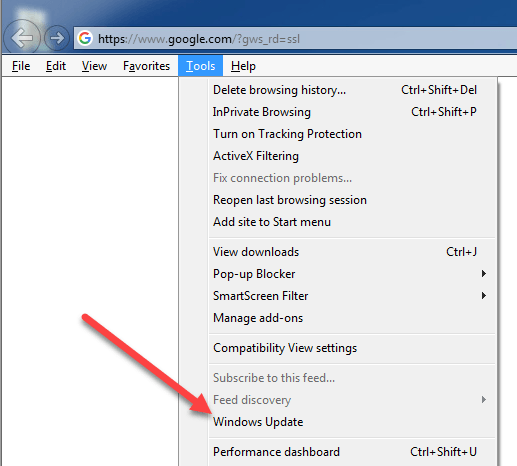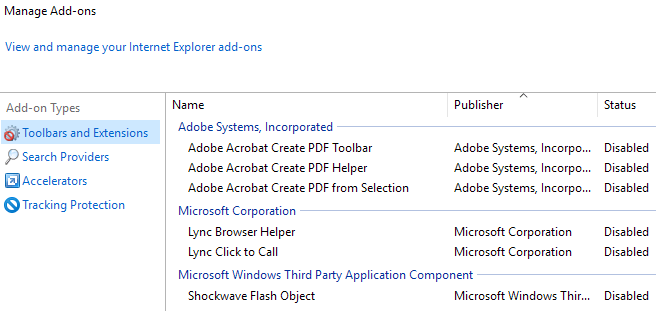خطأ Windows 7 AppCrash iexplore.exe هو ألم خطير في الرقبة. إنها رسالة خطأ تحدث عشوائياً في أوقات مختلفة تفرض عليك إعادة تشغيل مستكشف Windows.
في المقابل ، يجب أيضًا إعادة تشغيل أي برامج قمت بفتحها ، وهذا يعني فقدان البيانات (ما لم يكن لديك ميزة الحفظ التلقائي تمكين). لسوء الحظ ، لم تصدر Microsoft بعد تصحيحًا رسميًا أو إصلاحًا لهذه المشكلة. لحسن الحظ ، هناك بعض الأشياء التي يمكنك القيام بها والتي من المرجح أنها ستصلح الخطأ.
أسهل وأبسط طريقة لإيقاف أخطاء Appcrash في Internet Explorer هي استخدام متصفح مختلف. ليس لدى Internet Explorer أفضل سمعة من حيث الموثوقية والأمان.
إذا لم تكن لديك مشكلة في استخدام متصفح آخر ، فيمكنك تقديم هذا الحل. Mozilla ثعلب النار و Apple رحلات السفاري و Google كروم هي ثلاثة خيارات متصفح شائعة للغاية قد تكون مهتمًا بها.
يجب عليك أيضًا تعيين متصفحك الجديد كمتصفح افتراضي. تعتبر هذه الخطوة مهمة جدًا لأنها تقوم أيضًا بتعديل طريقة معالجة Windows للارتباطات بإنترنت. من خلال تعيين متصفح مثل Firefox كمتصفح افتراضي ، بدلاً من Internet Explorer ، سوف يتفاعل Windows 7 بشكل مختلف عند تنفيذ مهام معينة.
كل متصفح لديه طريقة مختلفة إلى حد ما لإعداد نفسه كمستعرض افتراضي. في معظم الأوقات ، سيطلب منك ذلك فقط عند فتح المتصفح لأول مرة. إذا لم يكن الأمر كذلك ، فسيكون الخيار موجودًا في إعدادات هذا المتصفح المحدد. على سبيل المثال ، لتعيين Firefox كمتصفحك الافتراضي ، ما عليك سوى استخدام المسار الأدوات & gt؛ الخيارات & gt؛ متقدم & gt؛ تحقق الآن.
إصلاح AppCrash لـ IE
إذا كنت لا تزال ترغب في استخدام Internet Explorer ، ما زال بإمكانك استخدام هذا الإصلاح ، فقط تأكد من أن لديك مجموعة مختلفة من المستعرضات كإعداد افتراضي. من هناك ، فقط قم بتشغيل Internet Explorer كما تفعل عادة عندما تريد استخدام الإنترنت.
الخيار التالي لديك هو إعادة تعيين إعدادات الإنترنت. في بعض الأحيان ، يتم تغيير إعدادات الإنترنت عن طريق التطبيقات أو عن طريق الصدفة. هذا يمكن أن يسبب مشاكل مع Internet Explorer. لإعادة ضبط إعدادات الإنترنت ، ابدأ بفتح لوحة التحكم (ابدأ - لوحة التحكم).
من لوحة التحكم ، انقر فوق الرمز المسمى خيارات الإنترنت. ضمن علامة التبويب الأمانفي خيارات الإنترنت ، انقر على الزر إعادة تعيين جميع المناطق إلى الوضع الافتراضي. ضمن علامة التبويب الخصوصية، انقر على الزر D efault. إذا لم يفلح ذلك ، فقد يتعين عليك إعادة ضبط كامل لـ IE.
انقر على متقدمانقر فوق علامة التبويب ثم انقر فوق الزر إعادة الضبطفي الجزء السفلي.
عندما تنتهي ، انقر فوق <انقر فوق الزر موافقفي مربع "خيارات إنترنت" لإغلاقه.
بعد ذلك ، تحتاج إلى التأكد من تشغيل Internet Explorer لأحدث إصدار. من Internet Explorer ، انقر على خيارات القائمة الأدواتوحدد Windows Update. إذا لم ترَ قائمة الأدوات ، فاضغط على المفتاح ALT في لوحة المفاتيح.
تعد مقاطع الفيديو على الإنترنت أحد أهم أسباب تعطل المتصفح. يرجع ذلك إلى عدة أسباب تتضمن مقاطع الفيديو عبر الإنترنت وعرض المستعرضات وإمكاناته. تأكد من تحديث جميع الوظائف الإضافية للمستعرض ، خاصةً إضافات الفيديو.
إذا كنت تستخدم Adobe Flash Player أو Shockwave أو غير ذلك ، فتأكد من أنك تعمل الاصدار الاخير. إذا لم يكن كذلك ، فتأكد من تعطيله. يمكنك الحصول على أحدث إصدار من Adobe Flash Player هنا. يجب أيضًا محاولة ضبط جميع وظائف المتصفح الإضافية. قد يكون مجرد إضافة واحدة بسيطة تتسبب في تعطل برنامج Internet Explorer. ما عليك سوى النقر على إدارة الوظائف الإضافيةضمن قائمة الأدوات.
أكثر من المحتمل ، أحد الحلول المذكورة أعلاه سوف يوقف خطأ appcrash iexplore.exe من الحدوث. ومع ذلك ، نظرًا لأن Microsoft لم تصدر رسمًا رسميًا أو إصلاحًا للمشكلة ، فلا يزال هناك احتمال أن تتلقى أخطاء iexplorer.exe من وقت لآخر. تأكد من البقاء دومًا على علم ببرنامجك حيث يتم دائمًا إطلاق الإصلاحات الجديدة. استمتع!